如何打开苹果电脑MacBook air中的系统文件夹
随着科技的发展,电脑也是越来越普遍,由于苹果系统的特殊性,有些人可能不知道怎么打开其中的系统文件夹,接下来就由小编来告诉大家如何打开。
具体如下:
1.第一步,打开MacBook air,点击上方菜单栏中的前往选项,在弹出菜单中选择电脑选项,点击进入。
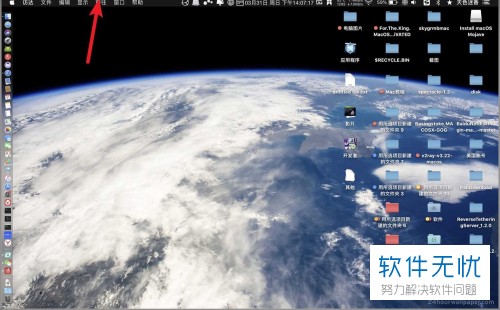
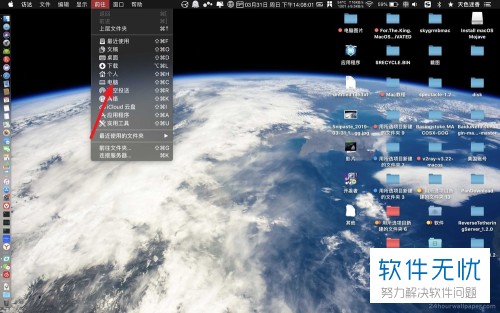
2. 第二步,在打开的页面中点击灰色硬盘上的三角符号,在弹出选项卡中就有系统文件夹选项。
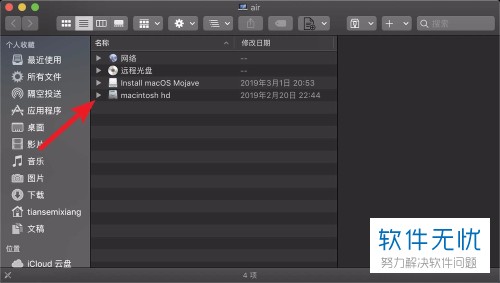
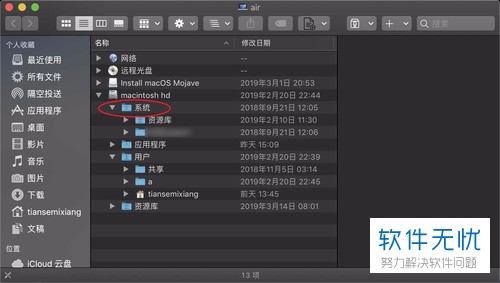
3.第三步,回到桌面,点击上方菜单栏中的访达选项,再点击弹出菜单中的偏好设置选项。
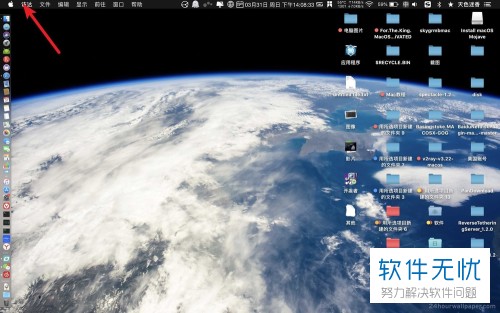
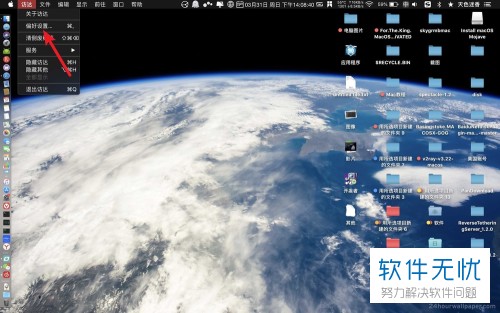
4. 第四步,点击通用后,勾选硬盘,点击桌面上显示的硬盘图标。
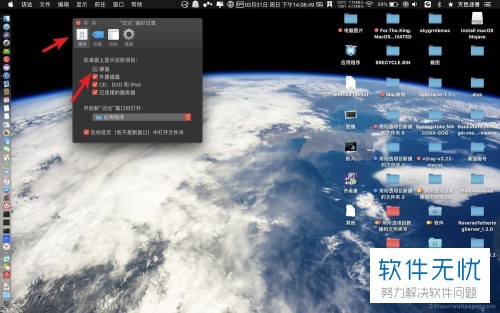
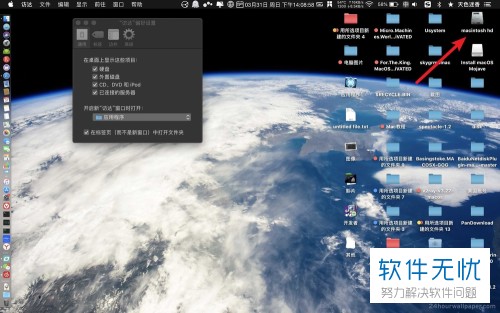
5.第五步,进入硬盘页面即可查看系统文件夹。
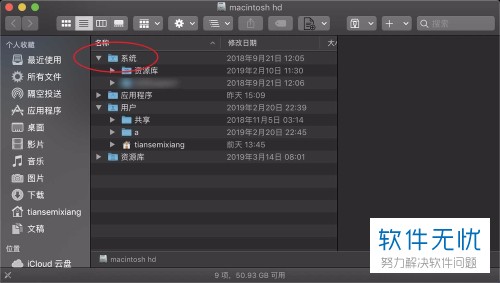
以上就是小编为大家带来的打开macbookair中的系统文件夹的方法。
分享:
相关推荐
- 【其他】 WPS文字rand没反应 04-26
- 【其他】 WPS文字二级标题怎么设置 04-26
- 【其他】 WPS文字二维码 04-26
- 【其他】 WPS文字二行二列怎么设置 04-26
- 【其他】 WPS文字文档的段落标记位于 04-26
- 【其他】 WPS文字无法保存normal.dotm 04-26
- 【其他】 WPS文字去水印 04-26
- 【其他】 WPS文字取消自动编号 04-26
- 【其他】 WPS文字全部替换 04-26
- 【其他】 WPS文字求和在哪里 04-25
本周热门
-
iphone序列号查询官方入口在哪里 2024/04/11
-
输入手机号一键查询快递入口网址大全 2024/04/11
-
oppo云服务平台登录入口 2020/05/18
-
outlook邮箱怎么改密码 2024/01/02
-
mbti官网免费版2024入口 2024/04/11
-
光信号灯不亮是怎么回事 2024/04/15
-
苹果官网序列号查询入口 2023/03/04
-
fishbowl鱼缸测试网址 2024/04/15
本月热门
-
iphone序列号查询官方入口在哪里 2024/04/11
-
输入手机号一键查询快递入口网址大全 2024/04/11
-
oppo云服务平台登录入口 2020/05/18
-
outlook邮箱怎么改密码 2024/01/02
-
mbti官网免费版2024入口 2024/04/11
-
苹果官网序列号查询入口 2023/03/04
-
fishbowl鱼缸测试网址 2024/04/15
-
光信号灯不亮是怎么回事 2024/04/15
-
计算器上各个键的名称及功能介绍大全 2023/02/21
-
正负号±怎么打 2024/01/08











